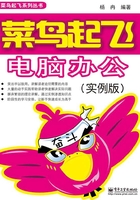
1.2 电脑连接与开关机
如果用户购买的是台式电脑,购买时安装人员会将主机组装好,买回家后我们还需自己动手将显示器、键盘、鼠标等设备与主机连接,然后才能开机使用。
动手实践01 连接液晶显示器
目前市场上的显示器主要包括CRT显示器和液晶显示器,其中以液晶显示器为主。下面以液晶显示器为例介绍显示器的连接方法。
Step01 连接电源线

①找到显示器电源线,在显示器背部找到电源接口。②将配套的电源线连接到该接口。
Step02 连接信号线

①在显示器背部找到视频输出接口,将配套的显示信号线连接到该接口。②将接口两边的手旋螺钉拧紧。
Step03 将信号线与显卡连接

①将显示器的信号线按正确的方向连接到机箱背部的显卡接口上。②将接口两边的手旋螺钉拧紧即可。
动手实践02 连接键盘与鼠标
键盘和鼠标是电脑中使用最多的外部设备,目前市场上的主流键盘和鼠标采用的接口包括PS/2接口和USB接口两种。下面以连接PS/2接口的键盘和鼠标为例介绍连接方法。
Step01 连接键盘

准备好键盘和鼠标,用手捏住键盘接口(紫色连接线),将其连接到紫色插孔中。
Step02 连接鼠标

用手捏住鼠标接口,将其正确地连接到右边的绿色插孔中即可。
动手实践03 电脑的开关机
作为电脑初学者,首先需要掌握电脑的启动与关闭,遵循正确的开关机方法可以延长电脑的使用寿命。此外,电脑开关机时产生的瞬间电流会对硬件造成一定冲击,因此尽量不要频繁的开关机。
1.启动电脑
要使用电脑,首先需要启动它。作为电脑初学者,关键是要掌握电脑操作的先后顺序,以免因操作错误而使电脑发生故障。使用电脑的第一步是启动电脑,下面以Windows 7操作系统为例,讲解开启电脑的具体操作步骤。
Step01 开启电源按钮

①检查电脑是否连接正确,然后打开显示器和其他外围设备电源。②按下主机上的电源按钮。
Step02 显示操作系统桌面

①电脑便开始进行硬件自检,屏幕显示自检画面。②自检完成后,开始启动操作系统。系统启动完毕后会显示操作系统桌面。
提示
主机电源按钮通常是在主机箱前面板上一个标有“Power”或“ ”标记的较大的按钮。
”标记的较大的按钮。
2.关闭电脑
使用完电脑后,需要将其关闭。电脑的关机顺序与开机顺序正好相反,即先关主机电源,然后逐一关闭外部设备的电源。
在Windows 7操作系统中,正确的关机方法为:在系统桌面上单击“开始”按钮 ,在弹出的“开始”菜单中单击“关机”按钮,电脑将停止所有程序并退出操作系统,接着系统将自动断开主机电源,然后再依次关闭显示器、音箱等外接设备电源即可。
,在弹出的“开始”菜单中单击“关机”按钮,电脑将停止所有程序并退出操作系统,接着系统将自动断开主机电源,然后再依次关闭显示器、音箱等外接设备电源即可。

提示
当电脑处于死机状态或因系统故障无法正常关机时,我们就无法利用“开始”菜单关闭电脑了,此时可以强制关机,方法为:按住主机电源开关不放,待主机关闭、主机电源指示灯熄灭之后再松开电源开关,然后再关闭显示器和其他外部设备的电源即可。